Niveau de difficulté : Facile
Durée : 5-10 minutes
Outils: iPhone (iOS 12.3 ou plus récents) ou Android (Android 5 ou plus récents)
Composants : Routeur avec connexion Wi-Fi, Antenne Hybride
Installer l’antenne
Pour garantir une connexion Wi-Fi solide et stable, installez l'antenne Wi-Fi incluse. L'antenne doit être montée à l'arrière du poêle hybride. Une tige filetée en laiton sera disponible, pour visser l'antenne :
Configuration Wi-Fi application Aduro Hybride
S’assurer que l’application Aduro Hybride est installée et mise à jour avec la dernière version.
Android: Aduro Hybrid - Google Play
iOS: Aduro Hybrid - App Store
Lors du premier lancement de l'application, il est important que l'application soit autorisée à accéder à la localisation de l'appareil pendant son utilisation, sinon elle ne fonctionnera pas correctement :
La configuration du poêle sera ensuite présentée immédiatement.
Si l'application a déjà été utilisée et si un autre poêle doit être connecté, l'assistant sera accessible dans le menu de réglage, puis «Configuration Wi-Fi »:
L'assistant de configuration sera présenté, cliquer sur démarrer pour passer à l'écran suivant. Ici, le numéro de série et le mot de passe du poêle devront être saisis. Ces informations se trouvent sur une étiquette grise située à l’intérieur de la porte du silo :
Avant de continuer, s’il s’agit de la première configuration du poêle, s’assurer de cocher la case « Première connexion á ce poêle » :
En appuyant sur « Continuer », le processus sera un peu différent sur Android et iOS :
Revenir à l’application et cliquer sur le bouton « Continuer ».
Cliquer sur le bouton « Configurer le Wi-Fi » :
Le poêle commencera à rechercher les connexions Wi-Fi disponibles. Sélectionner le Wi-Fi local:
Entrer le mot de passe Wi-Fi et appuyer sur « Continuer ». Le poêle va maintenant essayer de se connecter au Wi-Fi :
Si la connexion a réussi, l'écran suivant apparaîtra. Pour terminer la configuration, appuyer sur le bouton « Terminer et passer à [Nom Wi-Fi local] ». L'écran principal apparaîtra alors avec le poêle connecté :
Dépanage
Le Wi-Fi ne s'affiche pas :
Si le Wi-Fi n'apparaît pas dans la liste des réseaux disponibles, cela peut être dû à plusieurs erreurs :
- Nom Wi-Fi : les noms Wi-Fi contenant des caractères spéciaux (! & % etc.) et des espaces peuvent causer des erreurs car le poêle ne peut pas toujours les reconnaître. Nous recommandons d'essayer de changer le nom du Wi-Fi en un choix simplifié et de 10 caractères maximum.
- Mot de passe Wi-Fi : si le mot de passe Wi-Fi contient des caractères spéciaux ( !, &, % etc.) ou des espaces, il se peut que le poêle ne puisse pas envoyer ce mot de passe au routeur et qu'il ne puisse donc pas y accéder.
- S’assurer qu'un réseau 2,4 GHz est disponible : Le module réseau des poêles ne peut fonctionner qu'avec une connexion 2,4 GHz. De nombreux routeurs réseau plus récents peuvent produire uniquement un signal de 5 GHz en standard et doivent activer le signal de 2,4 GHz. D'autres routeurs peuvent produire des signaux séparés, rechercher un étiqueté 2,4 GHz.
- S’assurer que le routeur et le poêle sont allumés.
- Redémarrer le routeur et le poêle : Parfois, un simple redémarrage suffit pour relancer le système.
La connexion au poêle est instable / se déconnecte :
- Créez un réseau Wi-Fi « invité » sur votre routeur et utilisez-le pour la connexion à l’Aduro hybride. Certains routeurs donnent la priorité à certains appareils et signaux par rapport au poêle Aduro hybride, en fonction de leur type. Un réseau Wi-Fi « invité » élimine ces restrictions, garantissant une connexion plus stable. Dans la plupart des cas, votre fournisseur Internet ou le fabricant de votre routeur peut vous aider dans la démarche.
- Redémarrez votre routeur et votre poêle : un simple redémarrage peut souvent rafraîchir le système et résoudre les problèmes de connectivité.
Le téléphone ne peut pas se connecter au poêle :
- S’assurer que les données de localisation sont autorisées pour l'application :
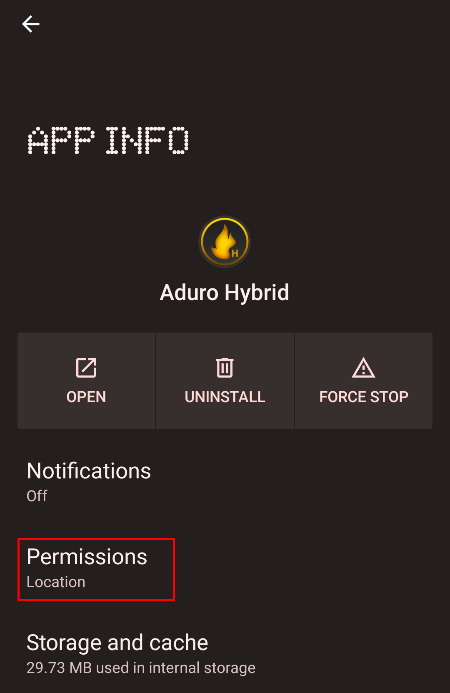
- Essayer d’utiliser un mot de passe Wi-Fi plus simple : les mots de passe longs ou complexes contenant des caractères spéciaux peuvent ne pas être reconnus correctement.
- Redémarrer le téléphone et l'application.
- Redémarrer le poêle.
- Réinstaller l'application et s’assurer que la version la plus récente est installée. La version la plus récente est disponible dans la boutique d’applications du téléphone.
- S’assurer qu'il existe une connexion Wi-Fi stable à laquelle le poêle est connecté.
- Essayer de reconnecter le poêle au Wi-Fi via l'assistant de configuration.
Si toutes les autres étapes ont été complétées :
- Effectuer une réinitialisation d'usine du poêle en cliquant sur le bouton de réinitialisation d'usine sur la carte mère pendant 10 secondes.
Si aucune solution apportée n’a pas réglé le soucis de connexion, contacter un artisan local.


